スマホで録音した音声データを保存するために、そういったデータをファイルに入れておく必要があります。
MP3、AACと同じAMRも音声データを格納するためのコンテナフォーマットの一つだが、コーデックとしてのAMRの圧縮効率は前の二つの形式の何れよりも高いゆえ、その分.amr音楽の音質はかなり低いほうです。
にも関わらず、AMRには不連続伝送、音声活動検知、快適ノイズ生成技術が採用されているため、音声の録音や音声通話アプリケーションでよく利用される形式となっています。
そんな訳で、様々な状況で.amrファイルが手に入ってしまうこと多い。
しかしAMRは開発技術、知名度などの原因で対応する製品はどのデバイスにおいても少なく、仮にサポートできるプレーヤーがあったとしても.amr音楽をスムーズに再生できるとは限りません。
今回は主にWindows PCやMacで.amrファイルを再生するメディアプレーヤーとAMR音楽が再生できない時の対処法をご紹介したいと思います。
簡単に言えばAMR(Adaptive Multi-Rate)とはノキア、エリクソン、シーメンスで共同開発した音源データを圧縮する音声コーデックで、1998年に標準的な音声符号化方式(圧縮形式)として採用されました。
また、AMRで圧縮されたらファイルの拡張子が.amrで、この形式の特徴として音源データを高い圧縮効率を持ち小サイズで低音質のファイルに圧縮可能、対応する製品が少ない等が挙げられます。
ちなみに、AMR音楽を再生するメディアプレーヤーとして、QuickTimeをはじめ、VLC Media Player、5KPlayer等のソフトもAMRにデフォルト対応しています。ただし、Windows Media PlayerでAMRを再生するにはK-Lite Codec Packというコーデックを追加する必要があります。
Wonderfox HD Video Converter Factory ProにはM4A、WAV、MP3等の音楽形式を始め十数の音楽ファイル形式が出力形式としてプリセットされています。手軽にAMRをMP3の様な汎用性がより高い形式に僅か三ステップで変換できる上、出力ファイルの音質やサイズを影響するビットレート、エンコーダ等の要素も簡単に調整できます。
多機能で使い勝手も良いのオーディオファイルのプレーヤー。
ファイルの再生速度/テンポ/音程を調整する機能や、指定した区間のリピート再生、イコライザー、クロスフェード、リバーブ/エコーといった音響効果、よく使うファイル・フォルダへのショートカットを登録できる「ブックマーク」、ネットラジオ受信、タグ編集、ライブラリ作成等々の機能を備えています。
☆このソフトはほぼ全ての音楽形式をサポートしています。
公式サイト:https://portableapps.com/apps/music_video/aimp-portable
インストールする手順
・公式ページは英語になっているが、緑色の「Download from PortableApps.com」ボタンを一回クリックすればインストールパッケージが自動的にダウンロードされます
・ダウンロード済みのパッケージを解凍します
・「実行」→「日本語」→「次へ」→「同意する」→「インストール先を選択」→「インストール」の順で操作すればAIMPをPCにインストールできます
AMR音楽を再生する方法
・AIMPを立ち上げて、画面の左上にある「メニュー」をクリックします
・そのプルダウンメニューで「ファイルを開く」をクリックします
・再生したいAMRファイルを選択して、「新規プレイリスト」欄に名前を入力すれば、音楽ファイルが再生されます
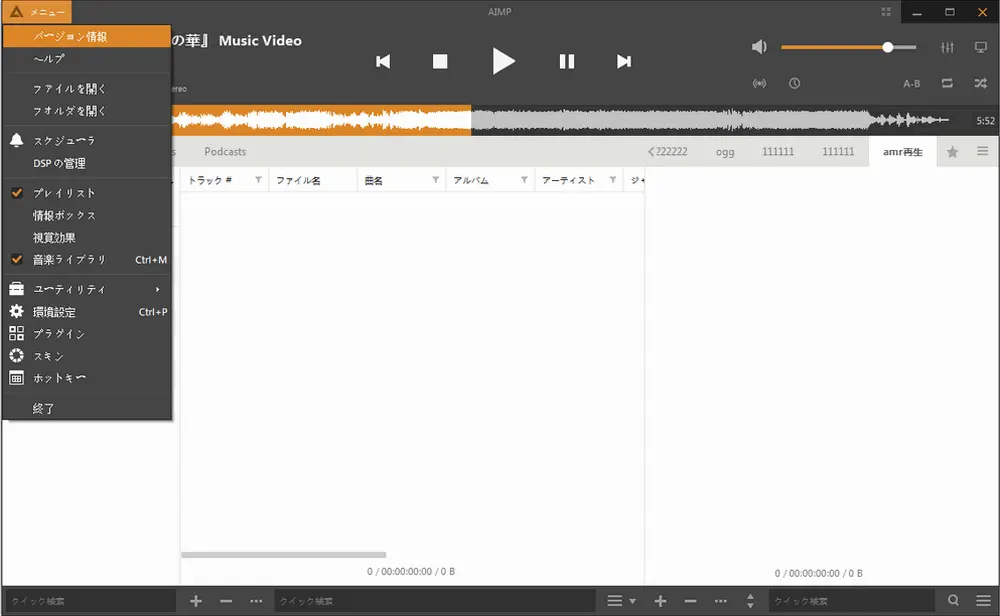
殆どのメディアファイルをデフォルトで再生することができます。
再生速度変更、区間リピート、映像の上下左右反転、色調補正、DXVA、出力レンダラ変更、音声同期、各種映像&音声フィルタ、ボーカル除去、音量正規化、指定した場面の静止画/動画/音声キャプチャ,よく使うファイル/フォルダへのショートカットを登録できる「お気に入り」等々の機能が付いています。
公式サイト:http://potplayer.daum.net/
インストール手順
・公式サイトにアクセスします
・「64bit DOWNLOAD」をクリックします
・ダウンロードされたパッケージを解凍します
・「実行」→「日本語」→「次へ」→「同意する」→「次へ」→「インストール先を選択」→「インストール」→「閉じる」という流れで操作すればインストールできます。
AMR音楽を再生する方法
・画面左上にある「PotPlayer」という文字のプルダウンメニューで「ファイルを開く」をクリックします
・次の画面で再生したいAMRファイルを二回連続左クリックすれば、AMRを再生できます
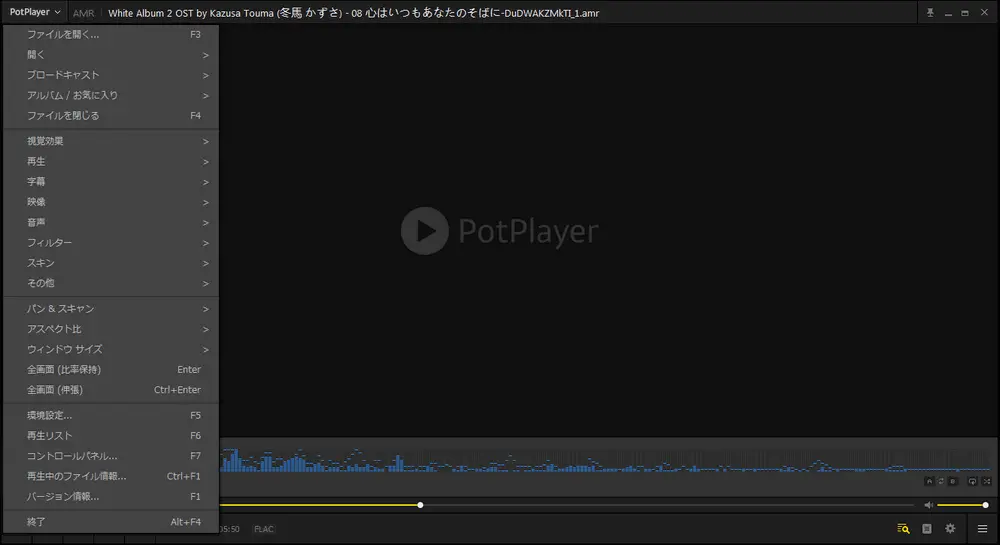
指定した二点間を繰り返して再生、動画・音楽の再生、再生速度変更、明るさ/ コントラスト/彩度/色相調整、画面回転/反転、音量正規化、音ズレ補正、指定した場面の静止画キャプチャ、動画内の場面をサムネイル一覧で並べたダイジェスト画像作成...等の機能が付いています。
各種コーデックをインストールしなくても、標準状態でほとんどの音楽ファイルを再生できます。
公式サイト:https://www.videohelp.com/software/KMPlayer
インストール手順
・公式サイトにアクセスします
・「Download(ダウンロード)」という文字を見つけます
・「Download KMPlayer 0.3.2 Mac」をクリックします
・ダウンロードされたパッケージを解凍します
・「実行」→「Japanese」→「利用条約に同意する」→「次へ」→「インストール」の順でクリックすればインストールできます。
・AMR音楽を再生する方法
・ソフトを立ち上げた最初の画面の一番下にある、「巻き戻し」ボタンの左の三角形の様なボタンをクリックします
・再生したい音楽を選択して「OK」をクリックします
ヒント:VLC Media PlayerもAMRを普通に再生できま。また、VLC自体はWindows、Mac、Androidに対応しています。
ちなみに、AndroidでAMRを再生するプレーヤーをお探しでしたら、Rocket Player(ロケット プレーヤー)というアプリをオススメします。
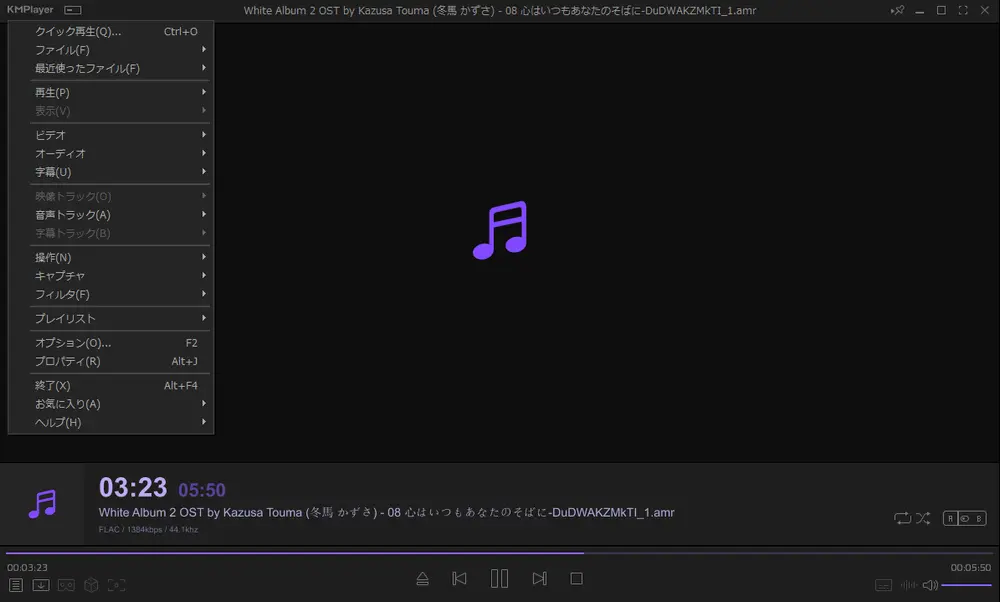
冒頭でAMRについてご紹介したときAMRは圧縮効率が高いため、音源データを小サイズのファイルに圧縮できるが、オリジナルデータが圧縮されたため.amr音楽の音質も悪いということをご説明しました。
ではそんな音質の低いAMRの品質を向上させる方法はあるのか?
また、AMR音楽が再生できない時どうすれば良いでしょうか?
これはAMR再生・変換ソフトで、オンラインサイトと違い追加可能なファイルのサイズにも上限が設けられていません。
また、シンプルなインタフェースなので、メディアファイルの扱いに慣れていない方でも手軽にファイルの形式変換を行えます。
更に、このソフトにはMP3、FLAC、WAV等の人気形式のほか、WMA、AU等あまり利用されていない形式も出力フォーマットとしてプリセットされており、内蔵しているコーデックが多いためほぼ全てのファイル形式をサポートしています。
それから、メディア編集ソフトとして、複数の音楽ファイルを一つとして結合、音楽ファイルの音質を影響するビットレートの数値を調整、動画から音声データを高音質の音楽形式として抽出等の編集機能も搭載されています。そのほか、動画形式変換、動画・音楽のダウンロード、GIFアニメーション作成、画面録画、音声録音など、便利な機能も搭載しています。
ではAMR音楽が再生できない問題を解決するためにAMRをより汎用性の高い形式に変換しましょう。ちなみに、変換時にオーディオパラメータを一部調整することで、音質をある程度向上させることができます。
・PCにWonderfox HD Video Converter Factory Proをインストールします
・ソフトを立ち上げます
・「変換」をクリックします
・次の画面で「ファイル追加」をクリックして再生できないAMRファイルを追加します
・画面の右側でMP4、AVI等のファイル形式が表示されている四角い枠をクリックします
・次の画面に進んだら「音楽」をクリックして「MP3」をクリックします(もちろん、ほかの形式例えばWAV、AAC、WMA、OGG、AIFF、FLAC、ALACなどを出力フォーマットとして設定することもできます)
・画面の下で「▾」をクリックします
・ヒント:再生できないAMRファイルを変換する場合は「パラメータ設定」の画面で、「ビットレート」の数値を128Kbpsもしくはそれ以上に設定することを推奨します。
参考までに:出力フォーマットにAAC(アップル社製品対応)、WMA(Windows専用)というMP3と同じ「不可逆圧縮」形式に属する形式もプリセットされており、その二つの形式の何れも同じビットレートの場合MP3より音質が上です。
・出力先を選択して「OK」をクリックします
・画面右下にある「変換」ボタンをクリックして再生できないAMRファイルを変換します
PS:変換速度はエンコード方式によって異なりますが、通常は10秒以内に再生できないAMRファイルが変換されます。
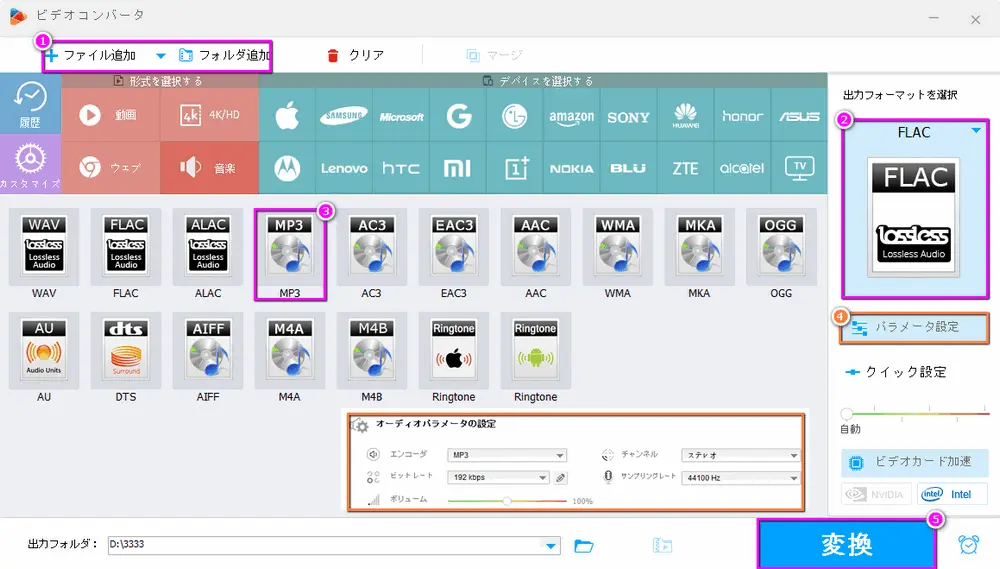
今回はAMRというスマホで録音したデータを記録する為の音楽形式、AMR音楽を再生するメディアプレーヤー及び.AMR音楽が再生できない時の対処法を合わせてご紹介しました。
ご紹介したプレーヤーはAMRのみならず、TTA、CAF等の殆どのソフトとは互換性がない形式でもデフォルト対応可能です。
また、最後にご紹介したファイルの編集ツールについてですが、ファイルの形式変換、動画ファイルの編集等の他に1000以上のサイトからデジタルコンテンツをダウンロードする機能も付いています。
最後まで読んでいただきありがとうございました。

HD Video Converter Factory Pro
このソフトにはAMR再生機能と再生できないAMRファイルを変換する機能だけでなく、時間制限なしで番組やライブ配信の動画を高画質で録画、動画の解像度を最大8Kまで上げる機能が付いていており、サイズの大きい動画を解像度落とさずにサイズを元の半分くらいに圧縮する「バッチ圧縮」、好きな音楽をスマホの着メロとして作成、画像/動画をGIFとして作成等ユニークな機能も備わっています。
WonderFox Softプライバシーポリシー | Copyright © 2009-2025 WonderFox Soft, Inc. All Rights Reserved.